Azure 모바일 앱 홈
Azure 모바일 앱 홈은 가장 중요한 정보와 가장 자주 사용하는 리소스를 표시합니다. 모바일 디바이스에서 Azure 리소스나 Microsoft Entra 테넌트에 액세스하며 관리하는 편리한 방법을 제공합니다.
카드 표시
Azure 모바일 앱 홈은 정보를 표시하고 자주 사용하는 리소스 및 서비스에 빠르게 액세스할 수 있도록 하는 사용자 지정 가능한 디스플레이 카드로 구성됩니다. 가장 중요한 사항과 앱을 사용하는 방법에 따라 이러한 카드를 선택하고 구성할 수 있습니다.
현재 다음과 같은 카드 옵션이 있습니다.
- 알아보기: Azure에서 가장 인기 있는 Microsoft 학습 모듈을 살펴봅니다.
- 리소스 그룹: 모든 리소스 그룹에 빠르게 액세스합니다.
- Microsoft Entra ID: Microsoft Entra ID 관리에 빠르게 액세스합니다.
- Azure 서비스: 가상 머신, Web Apps, SQL 데이터베이스 및 Application Insights에 빠르게 액세스합니다.
- 최신 경고: 지난 24시간 동안 발생한 경고의 목록 및 차트 보기와 모든 알림 보기 옵션이 있습니다.
- Service Health: 현재까지 서비스 문제, 유지 관리, 상태 권고 및 보안 권고 사항이 몇 개인지 보여줍니다.
- Cloud Shell: Cloud Shell 터미널에 빠르게 액세스합니다.
- 최근 리소스: 모두 볼 수 있는 옵션이 있는 가장 최근에 본 4개의 리소스 목록입니다.
- 즐겨찾기: 즐겨찾기에 추가한 리소스 목록과 모든 것을 볼 수 있는 옵션입니다.
- 대시보드(미리 보기): 공유 대시보드에 액세스합니다.
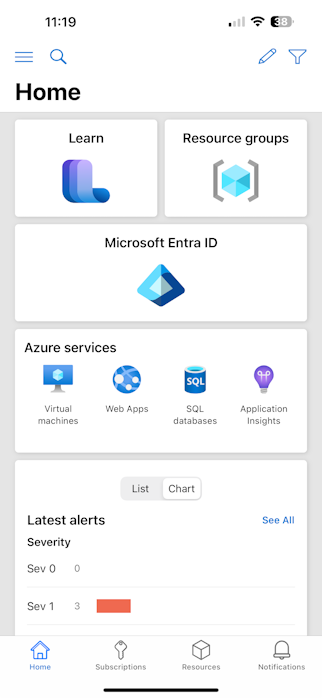
Azure 모바일 앱 홈 사용자 지정
Azure 모바일 앱 홈에 표시되는 카드는 홈의 오른쪽 위에 있는 ![]() 편집 아이콘을 선택하면 사용자 지정할 수 있습니다. 여기에서 스위치를 전환하여 표시되는 카드를 선택할 수 있습니다. 목록에 표시 카드를 끌어서 놓아 홈에 표시되는 방식을 다시 정렬할 수도 있습니다.
편집 아이콘을 선택하면 사용자 지정할 수 있습니다. 여기에서 스위치를 전환하여 표시되는 카드를 선택할 수 있습니다. 목록에 표시 카드를 끌어서 놓아 홈에 표시되는 방식을 다시 정렬할 수도 있습니다.
예를 들어 다음과 같이 기본 순서를 다시 정렬할 수 있습니다.
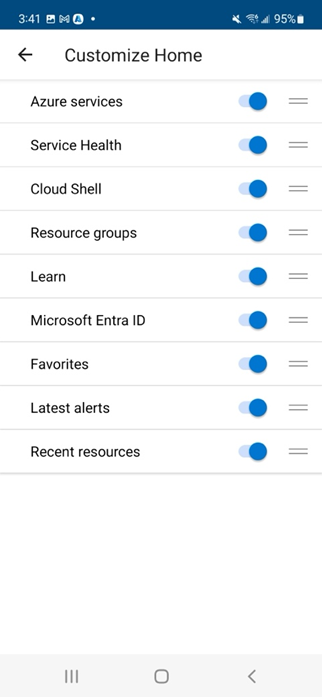
이렇게 하면 다음 이미지와 유사한 홈 이 생성됩니다.
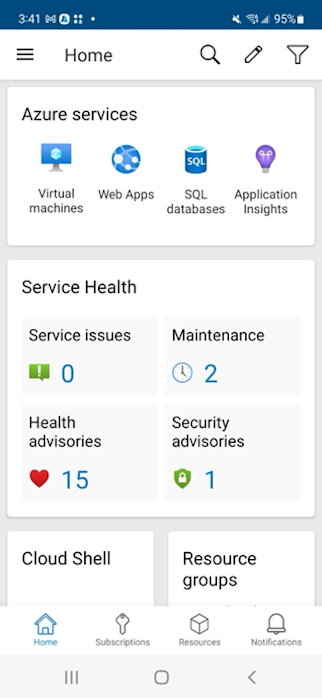
전역 검색
전역 검색 단추가 홈의 왼쪽 위에 나타납니다. 이 단추를 선택하여 Azure 계정에서 찾고 있는 특정 항목을 검색합니다. 다음 내용이 포함됩니다.
- 리소스
- Services
- 리소스 그룹
- Abunələr
홈 필터링 옵션을 사용하여 구독을 통해 이러한 결과를 필터링할 수 있습니다.
필터링
홈의 오른쪽 위에 필터 옵션이 표시됩니다. 필터 아이콘을 선택할 때 앱은 특정 구독별로 홈에 표시된 결과를 필터링하는 옵션을 제공합니다. 여기에는 다음에 대한 결과가 포함됩니다.
- 리소스 그룹
- Azure 서비스
- 최근 알림
- 서비스 상태
- 전역 검색
이 필터링 옵션은 홈과 관련이 있으며 다른 아래쪽 탐색 섹션에 대해서는 필터링하지 않습니다.
다음 단계
- Azure 모바일 앱에 대한 자세한 정보.
- Apple App Store 또는 Google Play, Amazon App Store에서 Azure 모바일 앱을 무료로 다운로드합니다.